Flash动画制作教案设计Word文档格式.docx
《Flash动画制作教案设计Word文档格式.docx》由会员分享,可在线阅读,更多相关《Flash动画制作教案设计Word文档格式.docx(102页珍藏版)》请在冰豆网上搜索。
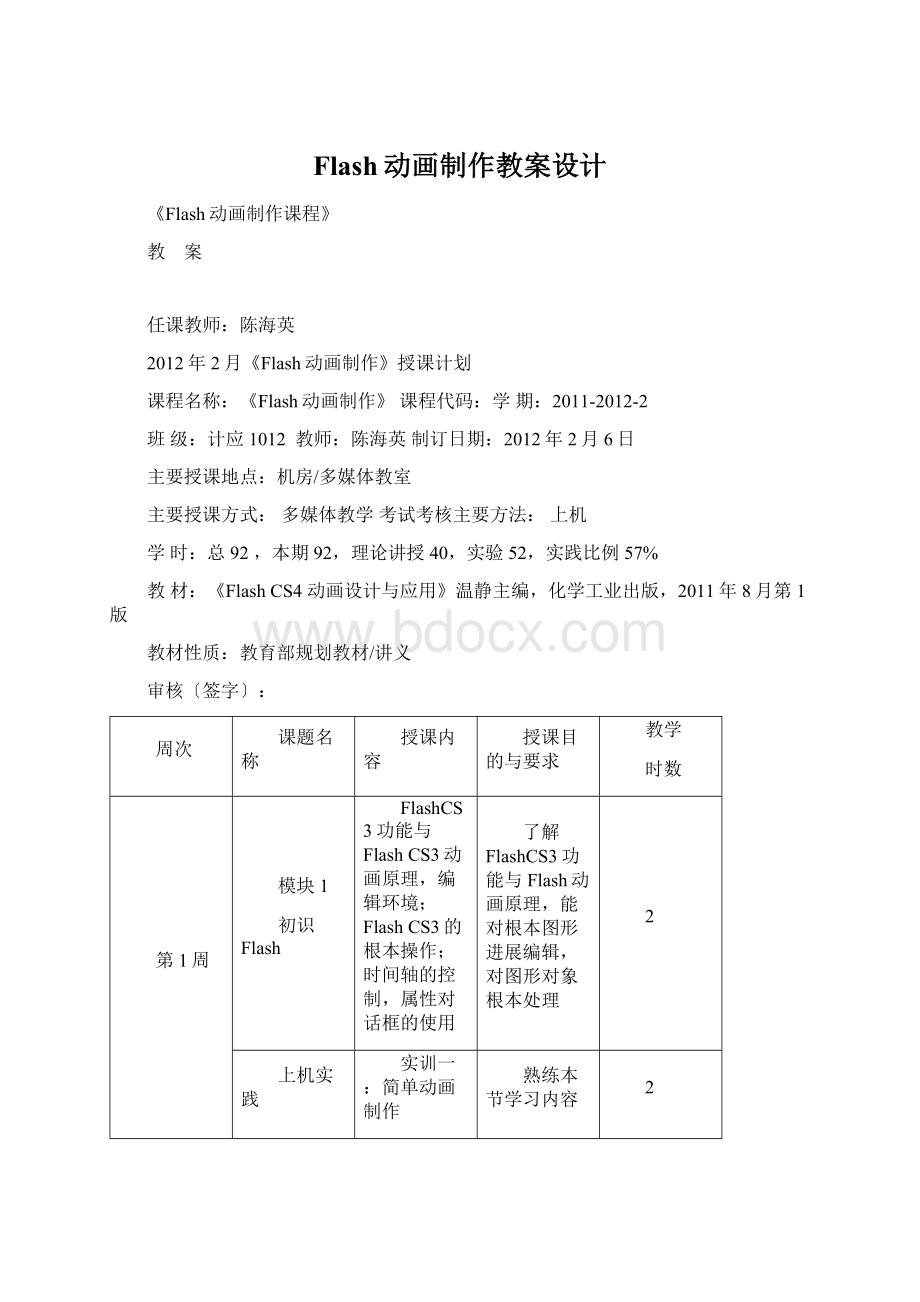
对象的选择、移动、复制和删除;
选择工具和套索工具的使用;
图形的编辑;
位图的导入
学生能够熟练运用选择工具、局部选择工具、套索工具、任意变形工具等图形编辑工具,灵活掌握图形相减、叠加与位图的导入的根本操作
实训三:
编辑工具使用
第4周
模块4
文本输入
文本工具的使用;
制作文本特效;
绘图工具综合应用
利用文本工具制作各种文本并对其添加色彩,制作不同的文本特效
实训四:
文本工具使用与文本特效
第5周
模块5
创建和修改元件
创建元件,实现元件与图形之间的转换;
创建实例,并对实例进展编辑;
库面板的使用
学生应熟练掌握元件和图形之间进展转换和设置实例的方法,并能灵活掌握库面板的使用等根本操作
1
实训五:
制作元件和实例
第5,6,7周
模块6
制作简单动画
制作逐帧动画;
补间运动动画;
补间形状动画;
制作文本动画
学生要掌握各种动画的制作原理,掌握制作动画的根本方法,并能制作简单动画
4
实训六:
制作逐帧动画
实训七:
形状补间动画
实训八:
制作动作补间动画
实训九:
简单动画综合训练
8
第7,8,9周
模块7:
制作高级动画
遮罩层的概念,遮罩动画的制作方法;
引导层的概念,引导层动画的制作方法;
时间轴特效动画;
鼠标跟随动画
学生应熟练掌握遮罩动画和引导层动画的制作,掌握时间轴特效动画,鼠标跟随动画的制作
9
实训十:
制作引导动画
实训十一:
制作遮罩动画
实训十二:
制作时间轴特效动画和鼠标跟踪动画
第10周
期中测试
模块8:
创建按钮
按钮的四种状态;
创建文本按钮;
创建图形按钮。
学生应熟练掌握文本按钮与图形按钮的创建方法,并且能够灵活应用。
实训十三:
按钮制作
第11周
模块9
使用音频
将声音添加到时间轴上;
为关键帧添加声音;
为按钮添加声音。
学生应该掌握添加声音的方法,为影片剪辑添加声音,为按钮添加声音。
实训十四:
导入声音和视频
实训十五:
制作MTV
复习巩固以上章节的学习内容
第12周
模块10
Flash动画脚本根底
学习ActionScript的编程根底知识和编程语法规如此。
了解动画脚本的编程语法规如此;
掌握程序编辑环境——动作面板的使用方法能够;
通过动作面板开发与编辑ActiongScript脚本程序。
实训十六:
动画脚本根底应用
第14周
Flash动画脚本高级
学习影片剪辑控制命令的使用和声音控制命令的使用。
掌握交互式动画的制作方法。
实训十七:
动画脚本高级应用
第15周
模块11:
文字字段、组件
学习动态文本和输入文本的编辑方法和组件的使用方法
掌握动态文本和输入文本的编辑方法和组件的使用方法
实训十八:
第16周
模块12:
动画的发布与导出
学习优化Flash动画的方法和发布Flash影片的方法,掌握Flash文件导出的方法。
掌握优化Flash动画的方法和发布Flash影片的方法,掌握Flash文件导出的方法。
实训十九:
综合应用
第17周
综合实例
考查学生掌握程度
授课
顺序
周次
授课章节与内容摘要
授课
方式
作业题
教案
页码
模块1:
讲授演示
简单动画的制作
实训
实训作业
模块2:
绘图工具
5
6
模块3:
7
模块4:
文本输入
10
11
模块5:
元件和实例
教学做一体
12
模块6:
制作简单动画-逐帧动画和状补间动画
13
14
制作形状补间动画
15
制作简单动画-移动补间动画
16
制作移动补动画
17
18
制作高级动画-引导动画
19
20
21
制作高级动画—遮罩动画
22
23
24
制作高级动画—时间轴特效动画
25
时间轴特效动画
26
27
28
29
30
模块9:
使用音频和视频
31
32
33
模块10:
Flash动画脚本-根底应用
34
“五一〞放假
35
36
Flash动画脚本-高级应用
37
38
39
40
41
42
43
44
45
46
第1周Flash概述
课程内容
模块1初识Flash
教案序号
教学时间
第1周
计划课时
2课时+实训2课时
教学目标
1、确定课程目标、讲述学习内容、教给学习方法。
2、熟悉Flashcs3的界面。
3、熟悉FLASH的工作环境,
3、熟悉Flash动画的制作原理
教学重点
培养他们对于本课程以与本专业的热爱;
了解什么是flash,熟悉flash工作界面。
教学难点
掌握动画原理以与Flash动画的制作原理。
教学方法
讲授演示法,任务驱动学习法和协作学习法
教学资源
多媒体机房、投影仪、电子教学平台、视频演示教程、案例源文件、素材、ppt等。
教学过程
备注
导入:
教师给学生演示经典动画和教材中局部的案例动画由此引入课题。
讲述新课〔讲授法、PPT演示〕
一、Flash课程介绍
1、课程性质
2、课程目标和课程内容
3、考核方法
平时成绩20%+作业成绩10%+实训成绩20%+期末测试50%
4、学习方法
〔1〕小组学习法
〔2〕任务驱动法
〔3〕互帮互补法
〔4〕课堂勤记笔记、勤操作
〔5〕课外勤练习、勤看书
1.1初识Flash
1.什么是Flash
2.Flash的历史与开展
3.Flash的特点
1.2Flash应用领域
1.3Flash动画原理
1.动画原理
2.Flash动画制作原理
1.4Flash工作环境
1、舞台
就是工作区,最主要的可编辑区域。
在这里可以直接绘图,或者导入外部图形文件进展安排编辑,再把各个独立的帧合成在一起,以生成电影作品。
2、时间轴窗口
用它可以调整电影的播放速度,并把不同的图形作品放在不同图层的相应帧里,以安排电影内容播放的顺序。
3、绘图工具栏
放置了可供图形和文本编辑的各种工具,用这些工具可以绘图,选取,喷涂,修改以与编排文字,还有些工具可以改变查看工作区的方式。
在选择了某一工具时,其所对应的修改器(Modifier)也会在工具条下面的位置出现,修改器的作用是改变相应工具对图形处理的效果。
4、标准工具栏
列出了大局部最常用的文件操作,打印,剪贴板,撤消和重做,修改器以与控制舞台放大比例的图标和选项,便于进展更为快捷的操作。
5、图库窗口
用以存放可以重复使用的称为符号的元素。
符号的类型包括有图片(Graphics),按钮(Button)和电影片断(MovieClip)。
其调用的快捷键为Ctrl-L。
6、控制器面板
控制电影的播放操作的工具集合,一般不大常用,处于隐藏状态。
例1:
使用工具制作一个“笑脸〞或“哭脸〞
思考:
如何让“哭脸〞变成“笑脸〞?
引入层的概念,将“嘴〞放在新建的图层上
引入简单动画制作步骤:
a、绘制动作的开始状态与完毕状态,即绘制两个关键帧,并注意两个关键帧在时间线上的位置。
b、选择所有帧,创建动画。
例2:
小球的直线运动。
步骤1:
在舞台上画出小球。
步骤2:
在第20帧上插入关键帧。
步骤3:
移动小球,使其开始位置与完毕位置不同。
步骤4:
选择所有帧,创建形状渐变动画。
例3:
小球沿规定的轨迹运行。
步骤5:
在前一个动画的根底上添加引导层
步骤6:
在引导层上用铅笔工具画曲线。
步骤7:
移动小球,使其开始位置和完毕位置分别位于曲线的首尾。
1.5动画的保存与发布:
1、保存动画:
依次点击“文件〞菜单------“保存〞———输入文件名,即可当前正在制作的影片保存到磁盘上。
注意保存的是Flash的源文件,其扩展名为.fla
。
2、动画的发布:
依次点击“文件〞菜单——“发布设置〞——“发布〞即可。
注意发布后的文件扩展名为名为.swf,发布后的文件可用IE等打开。
1、常规
2、绘画选项卡
3、设置标尺和网格
4、设置影片属性
首先向学生作自我介绍,然后介绍Flash课程性质、目标、考核方法以与学习方法。
结合生活,提示学生从生活,学习,娱乐的三个方面罗列flash的应用。
讲述层的概述时,可结合前期学习过的Photoshop中层的概念,这样学生头脑中就有了印象。
请学生注意动画制作的过程,并能自己制作上述两个动画。
注意flash的两种不同格式的文件,源文件和播放文件分别的打开方式
学生练习教师绘画选项卡、标尺、网格,教师辅导。
课堂小结
通过本单元的学习,使学生能了解Flash的工作环境,掌握根本的操作,了解简单动画的制作过程等,为以后的学习打下一定的根底。
作业
教学反思
第2周绘图根底
第2周
3课时+实训3课时
序号
2
掌握绘图根底知识;
掌握选择工具的使用;
掌握线条工具、椭圆工具、矩形工具和刷子工具的使用;
掌握图形修饰工具和查看工具的使用
绘图工具的使用和图形修饰工具的使用
选择工具的使用
复习巩固
打开实例ceng,复习巩固FLASH中最根本的概念:
层
通过提问的方式复习文档属性的修改方法
导入新课
打开绘制好的flash的图像,让学生欣赏,说明Flash有一个功能强大的绘图工具,可以绘制出完美的图形。
它使用灵活、简单易用,在大多数情况下都可以满足使用者的要求。
讲授新课〔边操作边演示边讲解〕
补充知识:
1、矢量图形和位图图像
2、线条和填充图形
3、绘制模式
〔1〕合并绘制模式
当你所绘制的线条穿过别的线条或图形时,它会象刀一样把其他的线条或图形切割成不同的局部。
同时,线条本身也会被其他线条和图形分成假如干局部。
〔2〕对象绘制模式
注意:
选择用【对象绘制】模式创建的图形时,Flash会在图形上添加矩形边框。
使用【选择】工具移动对象,只需单击边框然后拖曳图形到舞台上的任意位置即
2.1选择工具
1、选择工具
主要功能是选择对象,对对象进展变形等。
对象被选中后,选中局部会填充小的亮点。
根本操作有:
选取单一对象;
选取多个对象;
选取填充区和轮廓钱;
选取连续线条;
选取对象的某一区域;
取消选择对象;
移动对象;
修改形状
2、局部选取工具
主要用于调整线条上的节点,改变线条的形状。
局部选取工具没有选项。
删除节点;
移动节点;
角点转换为曲线点;
调节曲率
3、套索工具
主要作用也是选择物体。
与选择工具不同的是,套索工具可以用来选取任何形状X围的对象,而选择工具只能拖出矩形的选取X围,因此它的功能更强一些。
1、线条工具
线条工具的使用方法就是在舞台中确认一个起点后按下鼠标,然后拖动鼠标到完毕点松开鼠标就可以了。
2、钢笔工具
钢笔工具的主要功能有画直线、画曲线、曲线点转换为角点、添加节点、删除节点。
3、铅笔工具
铅笔工具的选项栏中除“对象绘制〞按钮外还有一个“铅笔模式〞按钮,单击此按钮弹出三种绘图模式:
伸直、平滑、墨水。
4、椭圆工具
所画出的椭圆分为两局部:
轮廓线与填充色块。
通过设置笔触颜色和填充色,能画出实心椭圆,空心椭圆和实心无边框椭圆。
椭圆工具选项栏中只有“对象绘制〞和“贴紧至对象〞两个按钮。
5、矩形工具
矩形工具是一个工具组,包括矩形工具和多角星形工具,通过单击右下角的黑色三角进展切换。
矩形工具与椭圆工具用法相似,注意矩形圆角的设置。
使用多角星形工具可以绘制出不少于三个边的等边多边形。
注意选项的设置
6、刷子工具
刷子工具就像画刷一样可以在舞台中绘制不同颜色的图形,也可以为各
刷子工具的选项栏有五个选项:
“对象绘制〞种图形对象着色。
刷子的颜色由填充色设置。
、“刷子模式〞、“刷子大小〞、“刷子形状〞和“锁定填充〞。
7、橡皮擦工具
橡皮擦工具就像日常生活中使用的橡皮擦一样,用来擦除图形的线条和填充区。
橡皮擦工具的选项栏有三个选项:
“橡皮擦模式〞,“橡皮擦形状〞和“水龙头〞
2.3修饰图形工具
1、墨水瓶工具
墨水瓶工具用于更改线条的颜色、线宽和样式等属性,线条的颜色可以使用纯色、渐变色以与位图图像,
2、颜料桶工具
与墨水瓶工具相对应,颜料桶工具的功能是更改填充区域的颜色。
它可以填充封闭区域或不完全封闭区域,填充时可以使用纯色、渐变色以与位图图像。
3、吸管工具
吸管工具用于拾取填充或线条的颜色值,选择吸管工具后,鼠标图标变成一个吸管,用吸管单击对象的任意位置,可获得此位置的颜色值与其它属性。
4、任意变形工具
使用任意变形工具可以对图形做出各种各样的变形,制作各种Flash特效。
选择任意变形工具后,在选项栏中有四个选项按钮
自动变形工具一共可以做出五种变形处理:
旋转、倾斜、缩放、扭曲和封套。
其中旋转、倾斜、缩放对所有的对象都有效,而扭曲和封套只对形状对象有效,对组对象、符号和位图都不起作用。
1、手形工具
2、缩放工具
1、绘制曲线2、嘴的轮廓3、眼镜4、雨中伞
请学生回答几个问题
分别打开一幅矢量图形和位图图像进展放大观看,让学生观察结果
画两条线条,和两个形状来演示合并绘制模式如下图形之间的相互影响
教师在屏幕上绘制几个图形,进展演示选择对象的方法。
填充区和线条。
请学生观察对象变形时光标的变化
教师演示,注意线条工具的选项设置
联系PS中钢笔工具的用法
请学生思考:
怎样绘制五角星?
提示学生注意铅笔与刷子工具的异同处
请学生上台体验不同擦除模式
分别设置选项中不同的属生设置演示填充有缝隙的图形
分别演示提取四种对象属性
本周主要介绍了flash绘图根底,根本绘图工具的使用和编辑工具的使用。
要注意的是,选择某种工具时,可以对它的属性进展设置。
要分清合并模式和对象模式的区别。
布置作业
第3周编辑图像
第3周
3课时+实训3课时
使学生会合理的使用:
对齐、分布、匹配大小、间隔、相对于舞台等命令;
让学生巧秒应用切割融合组合叠放顺序的更改;
会应用变形面板、缩放和旋转对话框
分布和相对于舞台;
怎么样去解决和巧秒的去应用粘图现象;
用变形面板、缩放和旋转对话框调节调整对象或者是画图
分布面板上的各个按钮的操作原理;
怎么样的巧秒的去就用粘图来进展图象的切割改变图象叠放顺序;
变形面板中各个按钮的作用
复习旧课
指出上周实训中出现的问题。
强调做文字特效时,一定要将文字打散。
复习一下,矩形工具,填充色的应用
展示几个绘图实例,要完成这些实例,必须掌握FLASH中有些工具使用的技巧,这样才能增加动画设计的美感。
讲述新课〔讲授法演示法〕
3.1调整对象
1、排列对象
单击菜单中“窗口〞|“对齐〞命令,出现“对齐〞面板。
对齐;
分布;
匹配;
间隔
2、形状的切割融合组合叠放顺序的更改
1〕形状的切割
Flash中将使用绘图工具绘制的图形称为形状。
Flash8新增了“对象绘制〞按钮,在创建对象时如果选中“对象绘制〞按钮,将创建独立的对象,与其他对象互不影响。
相反,如果在绘制图形时没有选取“对象绘制〞按扭,如此对象之间将会产生影响,对象能够被切割或融合。
举例:
直线分割椭圆矩形打孔
2〕形状的融合
融合是将两个形状连在一起,此功能可创建绘图工具无法绘制的形状。
使用时要注意,进展融合的形状的颜色要一样,没有边框,并且不是独立的对象〔即在绘制对象时没有按下“对象绘制〞按钮〕。
3〕组合对象
组合是将多个对象当作一个整体进展处理,可以更方便地对对象进展移动、变形等操作,还可以防止因为重叠而产生的切割和融合。
在编辑组合时,其中的每个对象均保持各自的属性以与与其它对象的关系。
•创建组合Ctrl+G
•编辑组合,注意组合编辑环境
4〕对象的叠放顺序单击菜单中“修改〞|“排列〞命令
Flash中,组合对象或实例等独立对象在叠放时,有上下顺序之分,上面的对象可以覆盖下面的对象。
对象的上下顺序与创建时的次序有关,后创建的对象在先创建的对象上面。
绘图工具创建的非独立的形状没有上下顺序之分,不能进展叠放顺序调整。
例1风景画
例2镜面字
3.2变形面板、缩放和旋转对话框
1、变形面板
单击菜单中“窗口〞|“变形〞命令,可打开“变形〞面板。
比例缩放调节旋转角度调节:
:
扭曲角度调节4.2.2缩放和旋转对话框
选定对象后,单击菜单中“修改〞|“变形〞|“缩放和旋转〞命令,出现“缩放和旋转〞对话框
2、翻转对象和对象的扩展与柔化
1〕翻转对象单击菜单中“修改〞|“变形〞命令,弹出下一级子菜单。
2〕对象的扩展与柔化
选中填充形状,单击菜单中“修改〞|“形状〞|“扩展填充〞柔化对象的边缘
选中形状,单击菜单中“修改〞|“形状〞|“柔化填充边缘〞命令
例3制作一朵七色花
例4制作一个暂停按钮
1、混色器
1〕、笔触颜色
2〕、填充颜色
3〕、黑白颜色和交换颜色
4〕、颜色值
5〕、渐色面板和亮度
6〕、Alpha
7〕、预览框
8〕、颜色类型:
无;
纯色;
线性;
放射状;
位图
2、调整渐变效果
1〕填充变形工具:
更改渐变中心;
改变渐变填充的宽度;
旋转渐变填充;
改变填充半径。
2〕溢出
溢出Flash8的一个新增功能,当我们更改渐变中心或缩小渐变宽度时,会使图形的一局部或全部超出渐变的控制X围
3〕锁定填充
在颜料桶工具和刷子工具的辅助选项里,有一个“锁定填充〞的按钮
,它的作用是锁定渐变填充的区域。
如果不锁定,颜料桶填充颜色将在被分开的区域分别产生渐变;
锁定后,如此在整个区域产生渐变。
例:
制作带阴影的小球
教师绘制几个矩形分别演示对齐面板中的对齐、匹配、分布、间隔按钮的用法。
强调“相对于舞台〞按钮的用法
举例说明:
以一个椭圆和一个矩形融合举例说明
使用“缩放和旋转〞面板缩放对象只能将选中的图形对象按宽和高的比例整体放大或缩小,不能只对水平方向或垂直方向分别放大、缩小。
如何对Flash中的对象、图形进展编辑,以与图像导入等根本操作。
准确、快速的进展图形的编辑和导入工作,在实践中为日后的动画提供栩栩如生的素材。
第4周文字
第4周
2课时+实训2课时
文本工具
掌握混色器的使用方法;
掌握渐变色的调整方法;